怎样向esp分区添加引导文件?
Posted
tags:
篇首语:本文由小常识网(cha138.com)小编为大家整理,主要介绍了怎样向esp分区添加引导文件?相关的知识,希望对你有一定的参考价值。
向esp分区添加引导文件,先制作一个U盘启动盘,然后将U盘插在电脑上,然后重启电脑。按照下面的步骤一步一步就能成功。
1、重启电脑,看到logo图标后按一键u盘启动快捷键进入快启动主菜单页面,接着用键盘上的上下键将光标移至“运行快启动Win08PE”并回车确定。
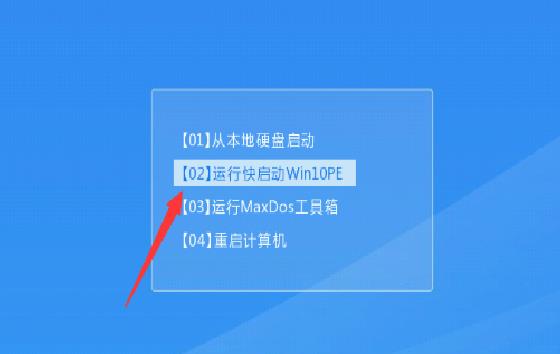
2、分区工具进入到win8pe系统桌面后,双击桌面上的“更多工具” 文件夹,在文件夹中找到并双击“分区工具DiskGenius”图标,打开工具。

3、点击当前系统磁盘,选中ESP后右击,然后选择“指派新的驱动器号(G)”。
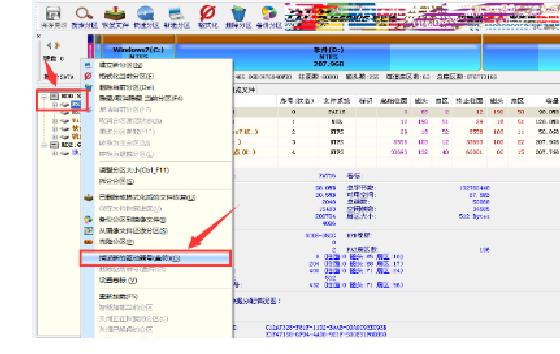
4、然后弹出请选择要指派的驱动器号(G)提示框。
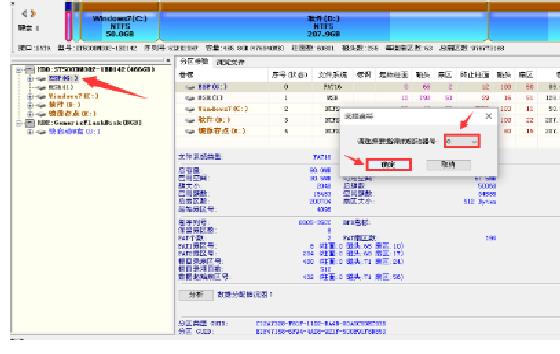
5、以上操作完成后,返回分区工具Diskgenius主窗口界面,此时我们就可以看到ESP分区盘符。

扩展资料
FAT分区与通用性:
EFI 规范规定 ESP 使用 FAT 格式。尽管这种老旧的格式有很多局限性,但也不算一无是处。尤其开发者来说,系统中有个 FAT32 分区是很好的;
因为经常使用多个系统,包括 Windows、Linux、FreeBSD,而这些系统都能安全地访问 FAT 分区;
因此,可以把各个系统的启动相关的文件包括启动管理程序等放到 ESP 里,而且,这也方便在一个系统中去修改另一个系统的启动文件,至少可以把 ESP 当作各个系统的公共交换空间。
独立于操作系统:
ESP是一个独立于操作系统之外的分区,操作系统被引导之后,就不再依赖它。这使得 ESP 非常适合用来存储那些系统级的维护性的工具和数据;
比如:引导管理程序、驱动程序、系统维护工具、系统备份等,甚至可以在 ESP 里安装一个特殊的操作系统(SlaTaz Linux? PuppyLinux? Win PE)。
参考技术A工具:U盘PE启动盘;
操作步骤如下:
1、将U盘PE启动插入电脑,开启电脑进入PE系统,选择【02】或者【03】启动系统;
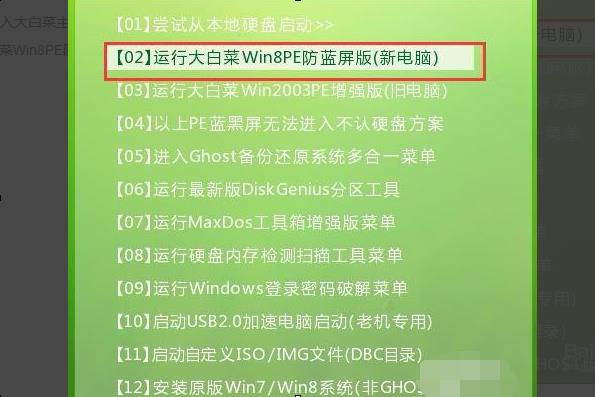
2、打开pe桌面上的“修复系统引导”工具;
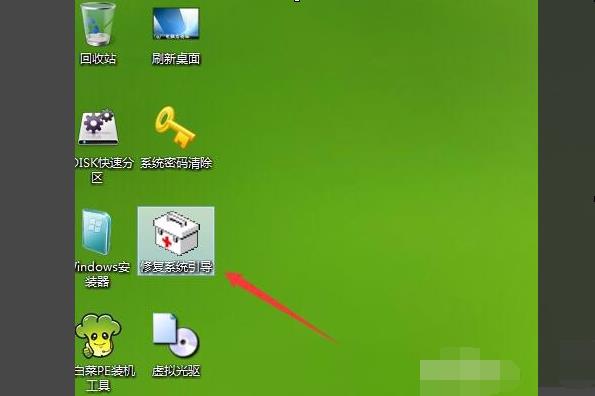
3、选择“2.高级”修复;
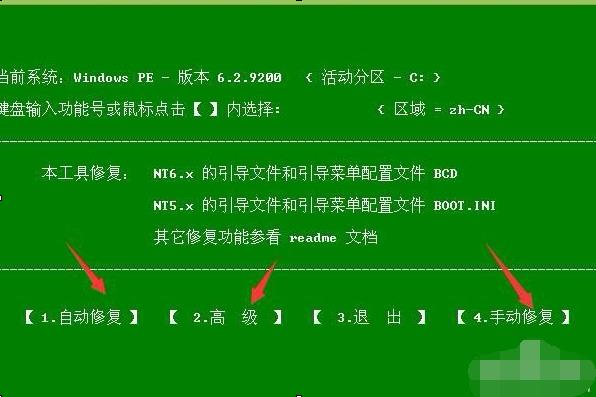
4、点击“自选引导分区盘符”;
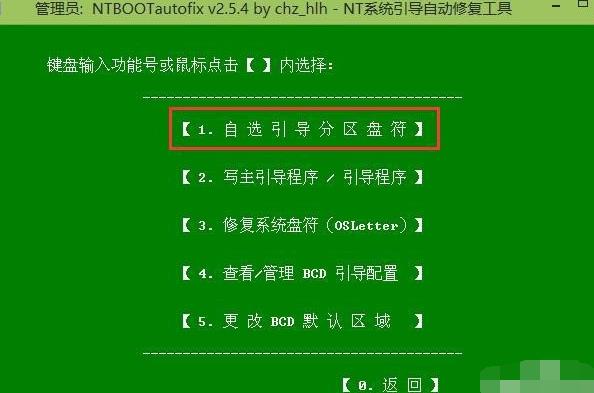
5、选择esp分区;

6、点击“开始修复”
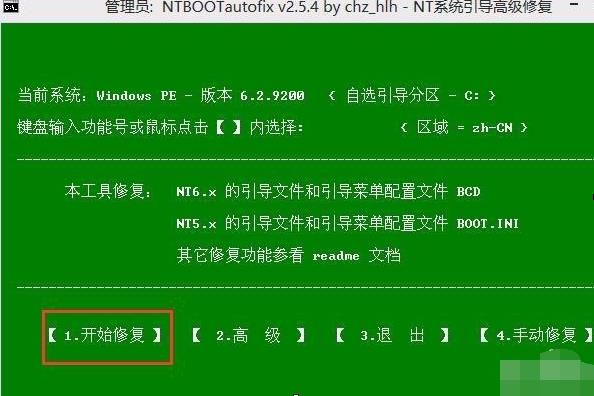
7、修复完成。

向esp分区添加引导文件,先制作一个U盘启动盘,然后将U盘插在电脑上,然后重启电脑。按照下面的步骤一步一步就能成功。
1、重启电脑,看到logo图标后按一键u盘启动快捷键进入快启动主菜单页面,接着用键盘上的上下键将光标移至“运行快启动Win08PE”并回车确定。
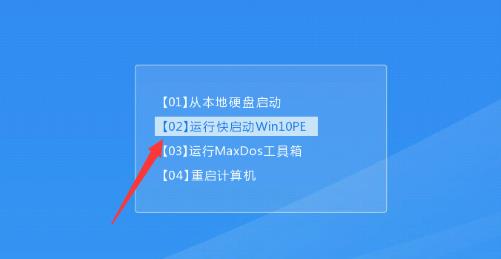
2、分区工具进入到win8pe系统桌面后,双击桌面上的“更多工具” 文件夹,在文件夹中找到并双击“分区工具DiskGenius”图标,打开工具。
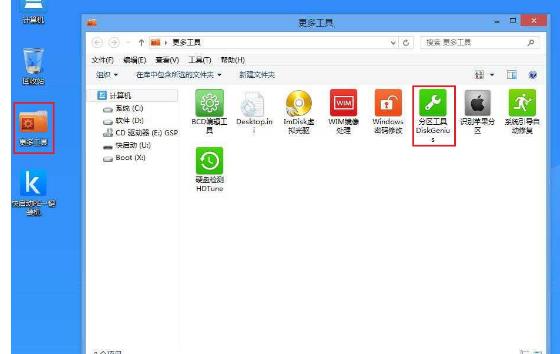
3、点击当前系统磁盘,选中ESP后右击,然后选择“指派新的驱动器号(G)”。
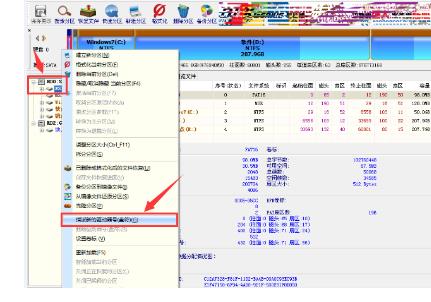
4、然后弹出请选择要指派的驱动器号(G)提示框。

5、以上操作完成后,返回分区工具Diskgenius主窗口界面,此时我们就可以看到ESP分区盘符。
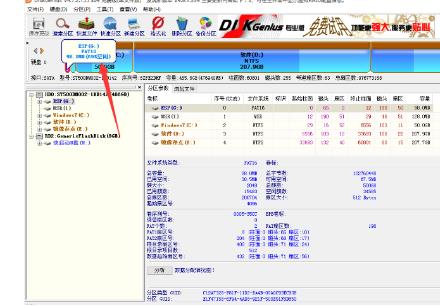
用diskgenius把esp分区(图中ESP1分区)克隆到winpe分区;
用diskpart把winpe分区类型guid改成"c12a7328-f81f-11d2-ba4b-00a0c93ec93b",即winpe分区也是esp启动分区。
调试启动,让esp分区、winpe分区均能正常启动windows8.1系统,并且在efi启动菜单里都有对应的启动项。
这一步是否有必要我没有验证。
删除winpe分区内容,把winpe光盘内容完全拷贝入winpe分区,方法很多,我用的是diskgenius4.5版的。
用esp分区里\\efi\boot\bootx64.efi文件替代winpe分区相同目录的文件;
再把这个文件拷贝到winpe分区的\\efi\microsoft\boot\目录下,并改名为bootmgfw.efi
用easybcd把efi启动菜单里的启动项改名,以便区分。
至此winpe装入硬盘单独分区,开机时可以通过efi启动菜单随意进入windows或是winpe,即使系统崩溃了,winpe也是独立引导的,不耽误使用。 参考技术D
修复ESP分区的引导文件详细操作:
1、首先准备一个制作好的快启动U盘启动盘(如何制作快启动U盘启动盘),然后连接好电脑与U盘启动盘。重启电脑,在开机画面出现时按下启动快捷键,选择U盘启动,然后就进入了快启动主菜单界面,然后通过方向键选择“【02】运行快启动Win10PE” ,按下回车键。
2、进入快启动PE系统后,双击桌面上的“更多工具” 文件夹,在文件夹中找到并双击“BCD编辑工具”图标,打开bootice工具,如图所示:
3、在bootice界面中,首先切换到“BCD编辑”,选择“其他BCD文件(0)”,然后“新建BCD(N)”。
4、新建BCD将文件存在容易找寻的文件夹中,文件名为:BCD(在此一定要注意字母应为大写,不可任性取之)。
5、以上操作完成弹出“已成功创建新的BCD文件”提示框,点击确定即可。
6、然后点击“智能编辑模式(C)”。
7、接下来,我们按照上面的方法再次添加win10的BCD信息,点击“添加”,选择“windows 7/8/8.1 启动项”(这是NT6.x 架构系统,当然win8/10 也适用)。
8、主要将“启动磁盘”修改为“当前系统对应的磁盘”;“启动分区”修改为“当前主系统分区(D盘)”;接着将“菜单标题”改为“windows10”,将“启动文件”修改为'windows\\system\\winload.efi',修改好之后,保存当前系统设置,win10的BCD信息就添加好了,然后再点击“保存全局设置”。
9、弹出“BCD数据修改成功”提示框,点击确定,这样win7和win10的引导信息就会保存到我们创建的这个BCD文件中了,重启电脑就可以显示win7win10启动项了。
10、创建好BCD文件后,我们只需在快启动PE下将这个BCD替换到相应的目录下就可以完成引导修复了。所以此处BCD替换文件的目录为ESP/EFI这个fat分区:efi\\Microsoft\\BCD。但由于UEFI Bios引导windows系统时,是通过一个FAT格式分区下的bootmgfw.efi文件来导入BCD文件,ESP和EFI分区一般都是隐藏的FAT分区,所以需要将ESP分区分配盘符(详见:ESP分区如何分配盘符教程,不懂操作关注快启动头条号询问小编)。
怎样调整esp分区大小
参考技术A 这个使用分区精灵就可以调整了,不过调整前,把相邻硬盘分区的数据都备份好,然后从相邻分区割下一块加进去。 参考技术B 回答亲您好!1、打开电脑,开启并进入到安装好的DiskGenius软件中。如何调整esp分区大小?ESP分区容量调大一点方法2、进入软件后,在左侧磁盘列表中选择要调整的ESP分区。如何调整esp分区大小?ESP分区容量调大一点方法3、选中后,在上面点击鼠标右键,弹出ESP分区右键菜单。如何调整esp分区大小?ESP分区容量调大一点方法4、选择右键菜单中的调整分区大小菜单,打开调整分区容量窗口。如何调整esp分区大小?ESP分区容量调大一点方法5、打开窗口后,在调整后容量中输入想要调整到的容量大小。如何调整esp分区大小?ESP分区容量调大一点方法6、设置好大小后,点击底部的开始按钮即可完成ESP分区的容量大小调整。
提问不行
我之前只有100M
比如输入300M后,点击开始按钮没有作用
回答
这样会不会搞坏哟
回答不会的!只能这样设置了!
以上是关于怎样向esp分区添加引导文件?的主要内容,如果未能解决你的问题,请参考以下文章
win10#ESP分区文件系统是FAT16的能不能改为FAT32
删除EFI系统分区(ESP)后Windows无法启动,重建引导分区并修复启动的过程